AOL Mail für Mobile
Wie kann ich drucken in Chrome auf meinem Android-Gerät?
Um die Druckfunktion in AOL Mail auf Ihrem Android-Gerät mit Chrome zu verwenden, müssen Sie die "Share"-Funktion unter dem Chrome-Menü verwenden.
Hier ist, wie:
- Um das Chrome-Menü aufzurufen, in der oberen rechten, klicken Sie auf die drei vertikalen Punkte.
Hinweis: Der Zugriff auf Ihre Handy-Browser Chrome Menü etwas unterschiedlich sein, je nach Gerät und mobile OS.
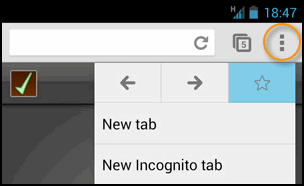
- Unter dem Chrome-Browser-Menü, tippen Sie auf Teilen.
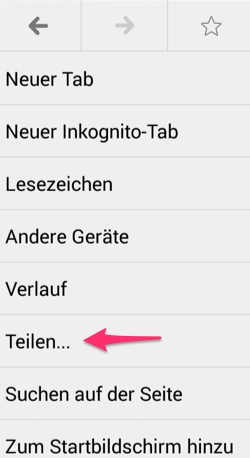
- Unter dem Menü Teilen tippen Cloud Print.
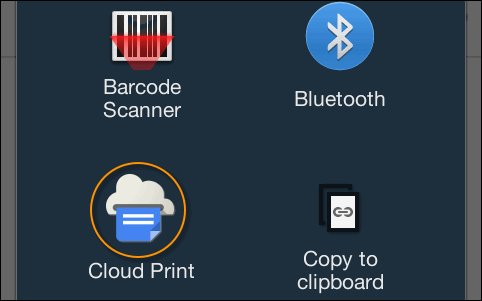
Welche Systemanforderungen bestehen für AOL Mail für Mobile ?
Erfahren Sie mehr über Ihren Posteingang in AOL eMail für Mobiltelefone mit iOS und Android. Im Folgenden finden Sie einige Tipps und Tricks, mit denen Sie sich mit dem Posteingang auf Ihrem Mobiltelefon besser vertraut machen können.
Hinweis: Die neue AOL eMail für Mobiltelefone mit iOS und Android kann mit iOS 5.0 und höher und mit Android 4.1 verwendet werden. Wenn Ihr Mobiltelefon die Systemanforderungen nicht erfüllt, sehen Sie die Basic-Version von AOL eMail.
Wie sende ich Feedback zur neuen AOL eMail für Mobiltelefon?
Möchten Sie uns etwas mitteilen? Wir möchten es wissen! Wir freuen uns immer über Nachrichten von AOL eMail-Benutzern. Um Feedback zu senden, tippen Sie in Ihrem Posteingang oben auf die Menüschaltfläche.
Tippen Sie im linken Fenster unten auf Feedback senden. Geben Sie Ihr Feedback in das Feld auf der rechten Seite ein. Wenn Sie damit fertig sind, tippen Sie auf Feedback senden.
Kann ich eine eMail als Entwurf speichern, um sie später fertigzustellen?
Ja! Wenn Sie eine eMail zu einem späteren Zeitpunkt fertigstellen möchten, können Sie die eMail im Ordner „Entwurf" speichern. Tippen Sie zum Speichern einer eMail im Ordner „Entwurf" in der eMail, die Sie gerade verfassen, oben links auf die Schaltfläche Abbrechen (Keine Angst, Ihre Nachricht wird dadurch nicht gelöscht!).
Tippen Sie in der daraufhin angezeigten Menüleiste auf Entwurf speichern.
Wenn Sie mit dem Schreiben der eMail fortfahren möchten, tippen Sie auf den Ordner Entwurf und tippen dann auf den gespeicherten Entwurf. Tippen Sie über der Nachricht auf Bearbeiten (das Symbol mit Stift und Papier), um mit dem Verfassen der eMail fortzufahren.
Hinweis: In AOL eMail für Mobiltelefon können Sie keine eMails bearbeiten, die Sie zuvor auf einem Desktop oder Laptop im Ordner „Entwurf" gespeichert haben. Sie können nur eMails bearbeiten, die mithilfe der mobilen Version von AOL eMail gespeichert wurden.
Wie ändere ich die eMail-Signatur?
Tippen Sie zum Bearbeiten Ihrer eMail-Signatur über der Nachrichtenliste auf die Menüschaltfläche neben Posteingang.
Tippen Sie unten auf Einstellungen und tippen Sie dann auf Signatur. Sie können Ihre eMail-Signatur im Hauptansichtsfenster bearbeiten.
Wie erstelle ich einen neuen Ordner?
Wenn Sie in Ihrem Posteingang in AOL eMail für Mobiltelefon Ordner verwenden, ist Ordnung ein Klacks.
So erstellen Sie einen neuen Ordner:- Wählen Sie eine Nachricht aus, die Sie in einen neuen Ordner verschieben möchten, und tippen Sie dann über der Nachricht oben rechts auf die Menüschaltfläche Option (den rechts befindlichen Pfeil nach unten).
- Tippen Sie auf Verschieben.
- Tippen Sie in dem Fenster, das nun angezeigt wird, unten auf +Ordner hinzufügen.
- Geben Sie den Namen des Ordners ein und drücken Sie dann auf der Tastatur Ihres Mobilgeräts die Eingabetaste.
Wie verschiebe ich eine Nachricht in einen Ordner?
Zum Verschieben einer eMail in einen Ordner tippen Sie über der Nachricht auf die Schaltfläche Option (den rechts befindlichen Pfeil nach unten).
Tippen Sie in der daraufhin angezeigten Menüleiste auf Verschieben. Dadurch wird eine Liste Ihrer Ordner geöffnet. Tippen Sie auf den Ordner, in den Sie die Nachricht verschieben möchten. Sie können einen neuen Ordner erstellen, indem Sie unten auf der Seite auf den Link +Ordner hinzufügen tippen.
Hinweis: Darüber hinaus können Sie eine eMail auch in einen Ordner in der Nachrichtenliste verschieben, indem Sie eine Streifbewegung von links nach rechts durchführen, um ein Schnellmenü zu öffnen. Tippen Sie in der daraufhin angezeigten Menüleiste auf Verschieben. Tippen Sie auf den Ordner, in den Sie die Nachricht verschieben möchten. Wie beim vorigen Verfahren können Sie einen neuen Ordner erstellen, indem Sie unten auf der Seite auf den Link +Ordner hinzufügen tippen.
Gibt es eine Option zum Antworten an alle?
Ja! Tippen Sie in der eMail oben auf der Seite auf Beantworten, um allen Personen zu antworten, die diese eMail erhalten haben.
Tippen Sie in der Leiste, die daraufhin oben auf der Seite angezeigt wird, auf Allen antworten.
Im Feld „An" wird eine Liste der Personen angezeigt, die die ursprüngliche Nachricht erhalten haben. Sie können weitere Empfänger eingeben, indem Sie ihre eMail-Adressen in das Feld „An" eingeben. Außerdem können Sie Personen aus der Liste entfernen, indem Sie jeweils auf ihre eMail-Adresse tippen und anschließend auf der Tastatur Ihres Mobilgeräts die Rücktaste (oder die Löschtaste) drücken.
Geben Sie Ihre Nachricht im Haupteingabefeld ein. Wenn Sie bereit sind, die Nachricht zu verschicken, tippen Sie oben rechts auf Abschicken.
Wie aktualisiere ich meine eMails, um neue Nachrichten zu erhalten?
Sie erwarten eine eMail? Tippen Sie auf Ihre Nachrichtenliste, halten Sie sie gedrückt, ziehen Sie die Liste nach unten und lassen Sie sie wieder los, um Ihre eMails zu aktualisieren und alle neu eingegangenen Nachrichten zu laden.
Wie sende ich eine eMail?
Sind Sie bereit, Ihre erste eMail aus Ihrem Posteingang von AOL eMail für Mobiltelefon zu verschicken?
Tippen Sie oben links im Posteingang auf die Schaltfläche eMail (das blaue Symbol mit Stift und Papier).
Geben Sie im Feld „An" die eMail-Adresse der Person ein, der Sie eine eMail schicken möchten. Sobald Sie die ersten Buchstaben eingegeben haben, wird ein Popup-Fenster mit einer Liste mit übereinstimmenden Kontakten angezeigt. Wenn Sie die eMail-Adresse der Person in Ihrer Kontaktliste finden, können Sie auf den Namen bzw. die eMail-Adresse tippen, um sie im Feld An hinzuzufügen.
Hinweis: Sie können direkt zu Ihrer Kontaktliste wechseln, indem Sie rechts im Feld „An" auf die Silhouette tippen.
Geben Sie das Thema Ihrer eMail im Feld „Betreff" und den Nachrichtentext im Haupteingabefeld auf der rechten Seite ein. Wenn Sie bereit sind, die Nachricht zu verschicken, tippen Sie oben rechts auf Abschicken.
Wie speichere ich ein Foto, das ich als Anhang erhalten habe?
- Um ein Foto zu speichern, das Sie als Anhang erhalten haben, tippen Sie auf das Foto.
- Das Foto wird in einem neuen Fenster Ihres mobilen Browsers geöffnet
- Tippen Sie auf das Foto und halten Sie es gedrückt. Tippen Sie im daraufhin angezeigten Popup-Fenster auf Foto speichern.
- Das Foto wird in der Foto-App auf Ihrem Mobilgerät gespeichert.Wenn Sie ein Android-Gerät verwenden, wird beim Tippen auf die Anlage begonnen, die Anlage in die Foto-/Galerie-App auf Ihrem Gerät herunterzuladen.
Gibt es in AOL eMail für Mobiltelefon eine Rechtschreibprüfung?
AOL eMail für Mobiltelefone mit iOS und Android nutzt die integrierte Rechtschreibprüfung Ihres Geräts. Wenn Sie bei einem Wort einen Tippfehler machen, sollte die Autokorrektur-Funktion Ihres Mobilgeräts ihn für Sie beheben.
Kann ich ein Foto oder eine Datei an eine eMail anhängen?
Leider gibt es keine Möglichkeit, ein Foto oder eine Datei an eine eMail anzuhängen.
Wie kann ich mich von AOL eMail für Mobiltelefon abmelden?
So melden Sie sich von der eMail auf Ihrem Mobilgerät ab:
- Tippen Sie am unteren Rand der App auf AOL, um zum AOL-Hauptbildschirm zu gelangen.
- Tippen Sie oben rechts auf das Zahnradsymbol, um das Einstellungsmenü zu öffnen.
- Tippen Sie auf Abmelden.
Hinweis: Wenn Sie über den Webbrowser Ihres Mobilgeräts auf AOL eMail zugreifen, tippen Sie zum Abmelden oben rechts auf die drei waagerecht angeordneten Punkte.
Tippen Sie im nun angezeigten Menü rechts auf die Silhouette und tippen Sie dann auf Abmelden.
Wie kann ich mehr von meiner Nachrichtenliste anzeigen?
Durch Anpassen des Zeilenabstands können Sie einen größeren Teil der Nachrichtenliste in Ihrem Posteingang in AOL eMail für Mobiltelefon anzeigen. So funktioniert's
- Tippen Sie oben links auf die Menüschaltfläche.
- Scrollen Sie im Menü nach unten und tippen Sie auf Einstellungen.
- Tippen Sie im Menü Einstellungen auf „Vorschau der Nachricht".
- Sie können den Zeilenabstand in Ihrer Nachrichtenliste anpassen, indem Sie auf 1 Zeile oder Kein tippen.
Wie wähle ich alle Nachrichten aus?
- Um alle Nachrichten in Ihrem Posteingang oder -Ordner auszuwählen, tippen Sie auf das Feld neben einer eMail.
- Tippen Sie über Ihrer Nachrichtenliste links auf das offene Kästchen.
Wie wähle ich eine oder mehrere Nachrichten aus, die ich löschen, als Spam markieren, verschieben, kennzeichnen oder als gelesen oder ungelesen markieren möchte?
- Tippen Sie auf das Feld links neben jeder Nachricht, die Sie auswählen möchten.
- Tippen Sie über Ihrer Nachrichtenliste auf das Symbol für die gewünschte Aktion:
- Offenes Kästchen: Alle Nachrichten auswählen
- Papierkorb: Ausgewählte Nachricht(en) löschen
- Durchgestrichener Kreis: Als Spam markieren
- Ordner: Ausgewählte Nachricht(en) in einen Ordner verschieben
- Umschlag: Als ungelesen markieren
- Flagge: Ausgewählte Nachricht(en) kennzeichnen